
Windows Home Server (WHS) es uno de los dispositivos de almacenamiento conectados a la red más confiables y ricos en funciones del mercado. Sin embargo, WHS 2011 eliminó algunas características clave. Si está buscando una actualización sin perder funciones, no busque más, Amahi.
Algunas características elogiadas de Windows Home Server cuando se lanzó en 2007 fueron:
- Extensor de unidad: permite la redundancia de varios discos y combina varias unidades en un solo espacio compartido
- Acceso remoto: acceso al servidor desde dentro y fuera de su red
- Complementos: agrega funcionalidad a su WHS sin necesidad de descifrar configuraciones complicadas
Windows Home Server 2011 ha salido recientemente, pero elimina la función de extensión de la unidad, requiere una CPU un 40% más rápida (1,4 Ghz) y 4 veces la RAM (2 GB) que su predecesor. Si está buscando una actualización, pero no quiere perder la funcionalidad que tiene ahora, el proyecto de código abierto Amahi puede ser la solución perfecta para usted.
Amahi es una distribución de Linux construida en Fedora (se está trabajando en un sistema basado en Ubuntu) que facilita la configuración de un NAS doméstico. Además de lo que le brindan otras distribuciones NAS basadas en Linux / BSD, Amahi tiene fácil acceso remoto con actualizaciones automáticas de DNS dinámico, funcionalidad de extensor de unidad con greyhole y complementos de instalación con un clic a través de sus " no lo llames App Store ”Repositorio.

Lo guiaremos a través del proceso de instalación de Amahi usando el CD Express en un servidor HP Media Smart. Puede instalar Amahi en cualquier computadora de repuesto que tenga, pero el CD express está diseñado para ejecutarse en hardware sin cabeza (una computadora sin monitor). Debido a que HP MediaSmart Server ya es un servidor de varias unidades de baja potencia, es un gran candidato para una actualización gratuita. Nuestro próximo artículo le mostrará algunos de los conceptos básicos para configurar y usar su nuevo Home Digital Assistant (HDA).
Paso 1: Reúna los requisitos
Para realizar la instalación en un servidor MediaSmart, necesitará algunas cosas.
- Una cuenta de Amahi: deberá registrarse para obtener una cuenta para poder obtener un código de instalación que usaremos más adelante
- Express CD iso: descárguelo del siguiente enlace
- Un CD en blanco: confíe en nosotros, la instalación USB requiere un poco de pirateo y después de 2 instalaciones, todavía no funcionaba de la misma manera que una instalación desde un CD físico.
- Un disco duro de repuesto: puede ser tan pequeño como 4 GB, pero le recomendamos más para que también pueda usarlo como almacenamiento.
- Una computadora de escritorio de repuesto: a pesar de que el CD expreso está diseñado para una computadora sin cabeza, todavía necesita un monitor para la instalación inicial.
Paso 2: Haga una copia de seguridad de su NAS existente
Si va a instalar Amahi en un NAS existente, su primer paso será realizar una copia de seguridad. Si tiene un Windows Home Server, siga nuestra guía para hacer una copia de seguridad de toda su información en un disco duro externo .
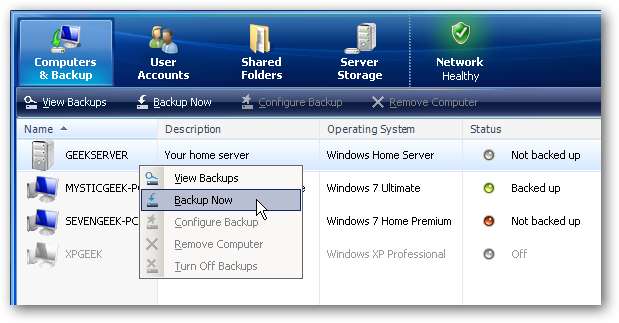
Si tiene una plataforma NAS diferente, puede ver si su plataforma tiene un sistema de respaldo integrado o puede copiar manualmente todos sus archivos en un disco duro de repuesto a través de la red.
Asegúrese de tener una copia de seguridad antes de comenzar la instalación, y si tiene suficientes discos duros de repuesto, debe mantener intacto su NAS existente en caso de que algo salga terriblemente mal para usted.
Paso 3: instala Amahi
Una vez que haya grabado su archivo iso en un CD, coloque su disco duro de repuesto en el escritorio temporal con el que va a realizar la instalación. La instalación borrará todo lo que haya en el disco duro de repuesto, así como cualquier otro disco duro conectado al sistema. Así que asegúrese de tener solo el disco duro que desea enchufar.

Imagen vía Justin Ruckman
Una vez que haya conectado el disco duro correcto, inicie el sistema desde el CD de instalación. Los primeros pasos solo le piden que seleccione su idioma, distribución de teclado, zona horaria y contraseña de root, por lo que los omitiremos y asumiremos que sabe qué hacer allí.
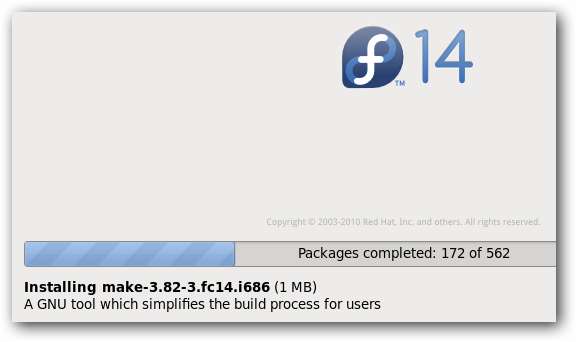
Mientras se realiza la copia inicial del archivo y el formateo de la unidad, vaya a amahi.org en una computadora diferente e inicie sesión con su cuenta de usuario. Una vez que haya iniciado sesión, será llevado a su panel de control. Haga clic en "Sus HDA" a la izquierda y luego desplácese hacia abajo hasta el código de instalación que se generó para usted.
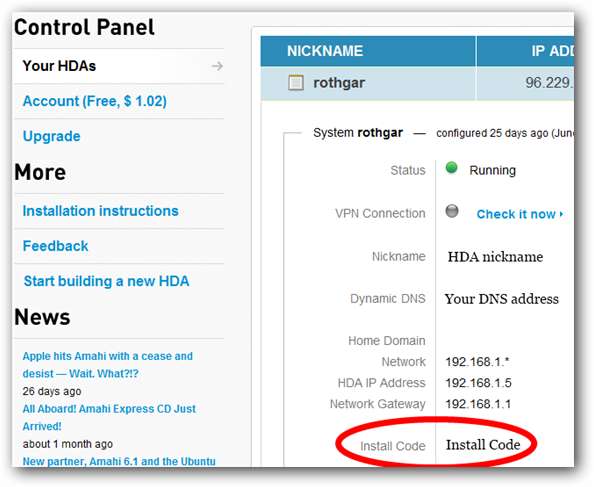
Una vez que finalice el formateo inicial de la unidad y la copia del archivo, ingrese el código de instalación cuando se le solicite.

La máquina se reiniciará (asegúrese de quitar el CD de instalación) y volverá a una pantalla más para finalizar la configuración del dispositivo. Una vez que se haya completado, su nuevo HDA debería reiniciarse automáticamente y mostrarle una pantalla de inicio de sesión.

Paso opcional : Hay un error actualmente en el CD express lo que hizo que mi máquina entrara en un bucle repitiendo el paso anterior una y otra vez. Para superar este paso, seleccione la opción para ir a una consola de depuración y ejecute el comando ConfigAmahi. El sistema finalizará la configuración de HDA y se reiniciará en el estado utilizable final.
Paso 4: trasplante de disco duro
Si no está utilizando un servidor HP MediaSmart o desea mantener su HDA en el escritorio que acaba de instalar, no es necesario que siga los pasos a continuación. Estos solo se aplican si está moviendo el HDA a una nueva máquina.
Una vez que la máquina se reinicia, inicie sesión en la computadora con el usuario root y la contraseña que configuró durante la instalación.

Para permitir que Amahi cambie el hardware físico, solo necesitamos configurar la máquina para que la red funcione en la nueva máquina. Ejecute el siguiente comando desde la terminal.
rm /etc/udev/rules.d/70-persistent-net-rules

Luego abra su archivo de configuración eth0 con el comando
nano / etc / sysconfig / network-scripts / ifcfg-eth0
Dentro del editor de texto, elimine la línea que comienza con HWADDR y cambie ONBOOT = no para que lea ONBOOT = yes.
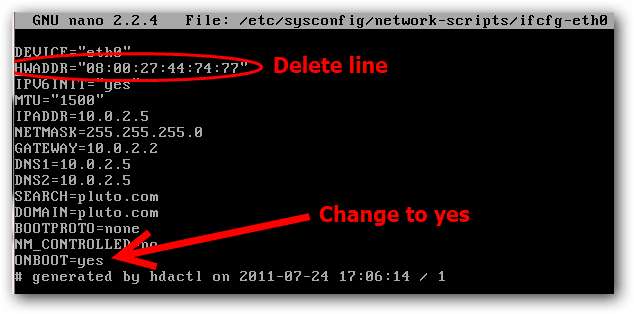
La próxima vez que se inicie el sistema, el sistema volverá a configurar automáticamente el adaptador de Ethernet con cable. Apague la máquina y extraiga el disco duro. Quite todos los discos duros de su HP MediaSmart Server y coloque el nuevo disco en la ranura más baja.

Encienda el sistema, verifique su enrutador para asegurarse de que el dispositivo aparezca en la red y desde otra computadora abra una página web para configurar Amahi.
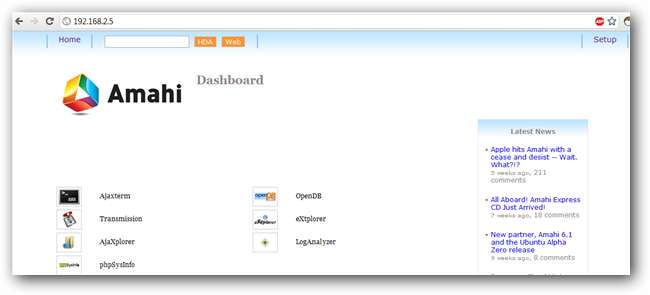
Nuestro próximo artículo cubrirá la configuración de su nuevo HDA con aplicaciones, usuarios, almacenamiento adicional y todos sus archivos.







